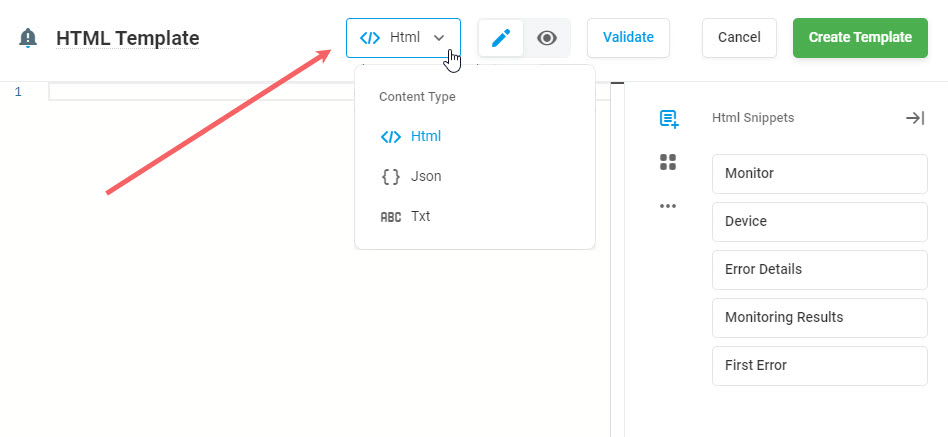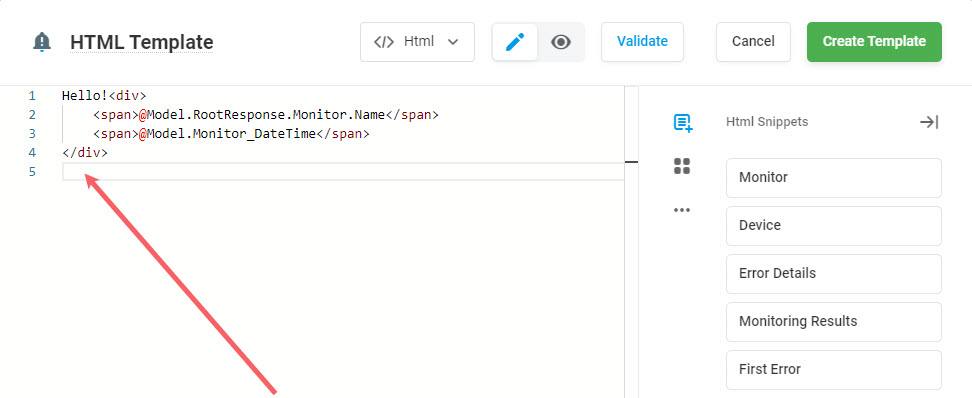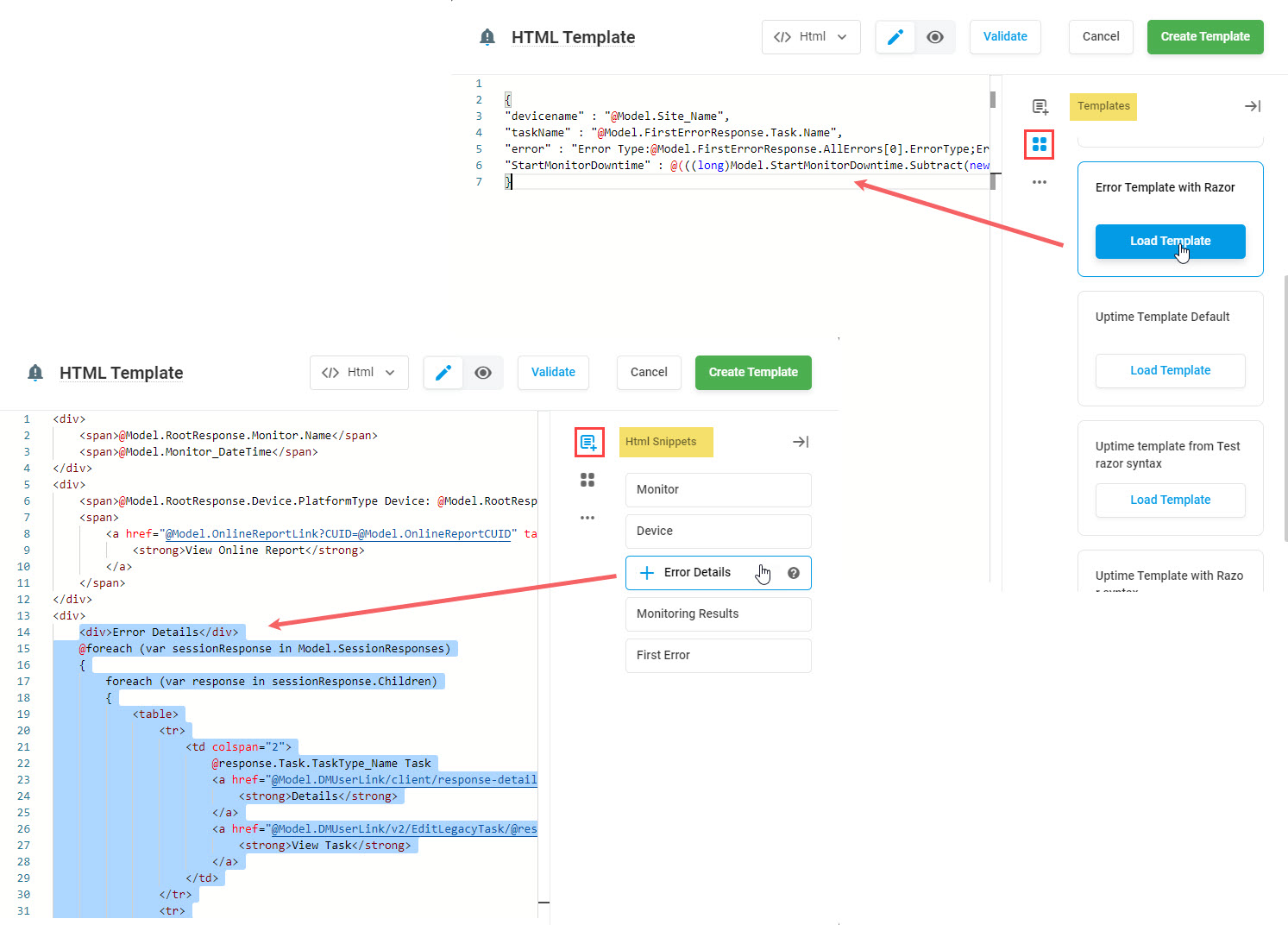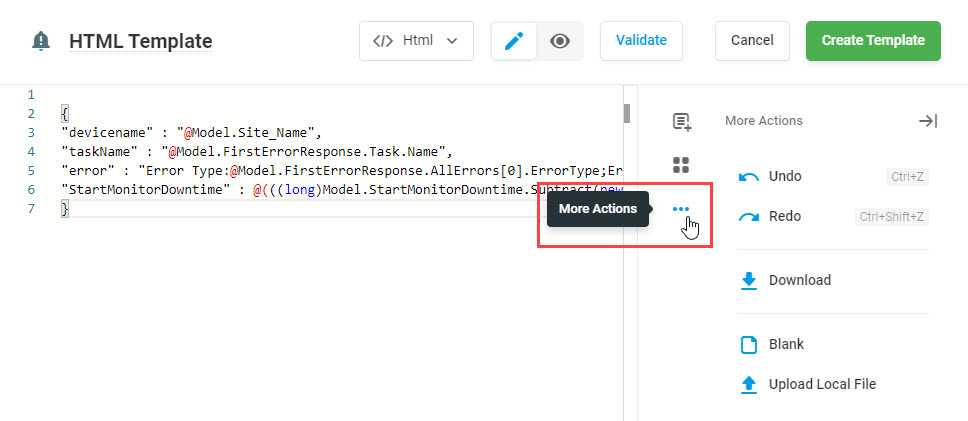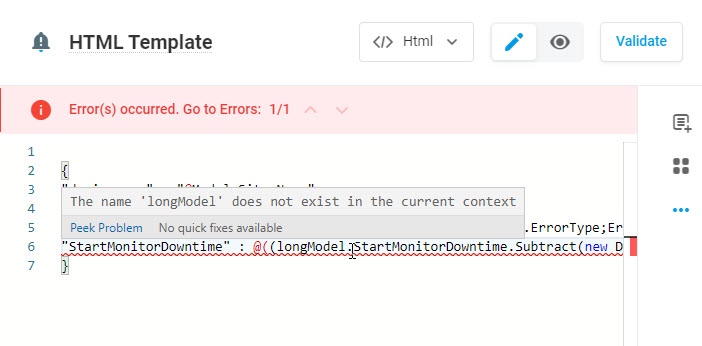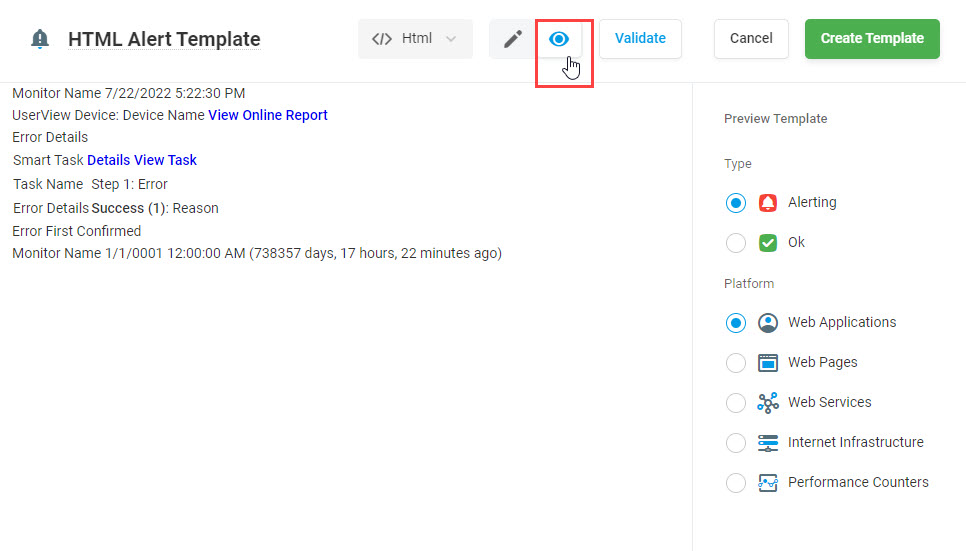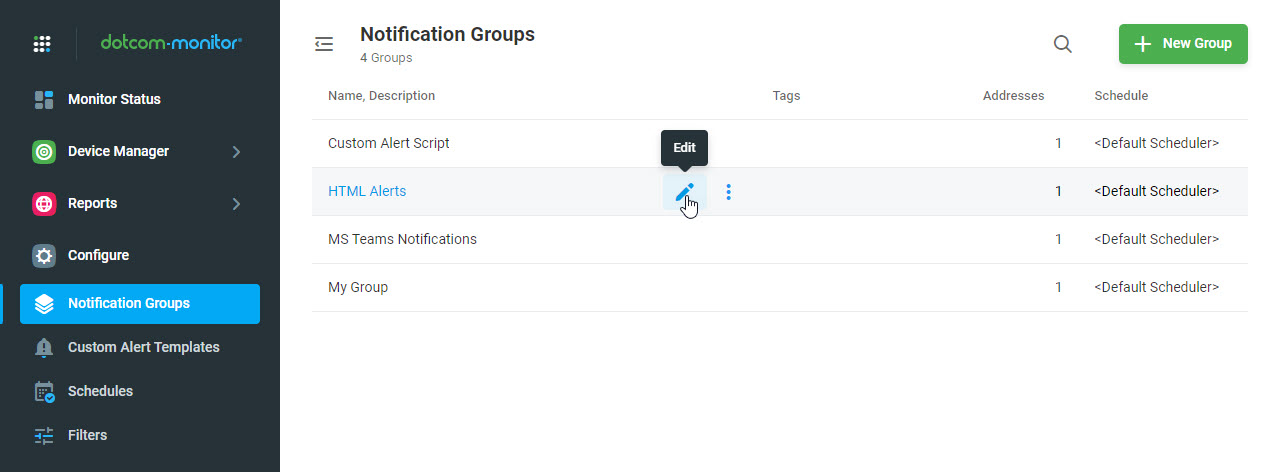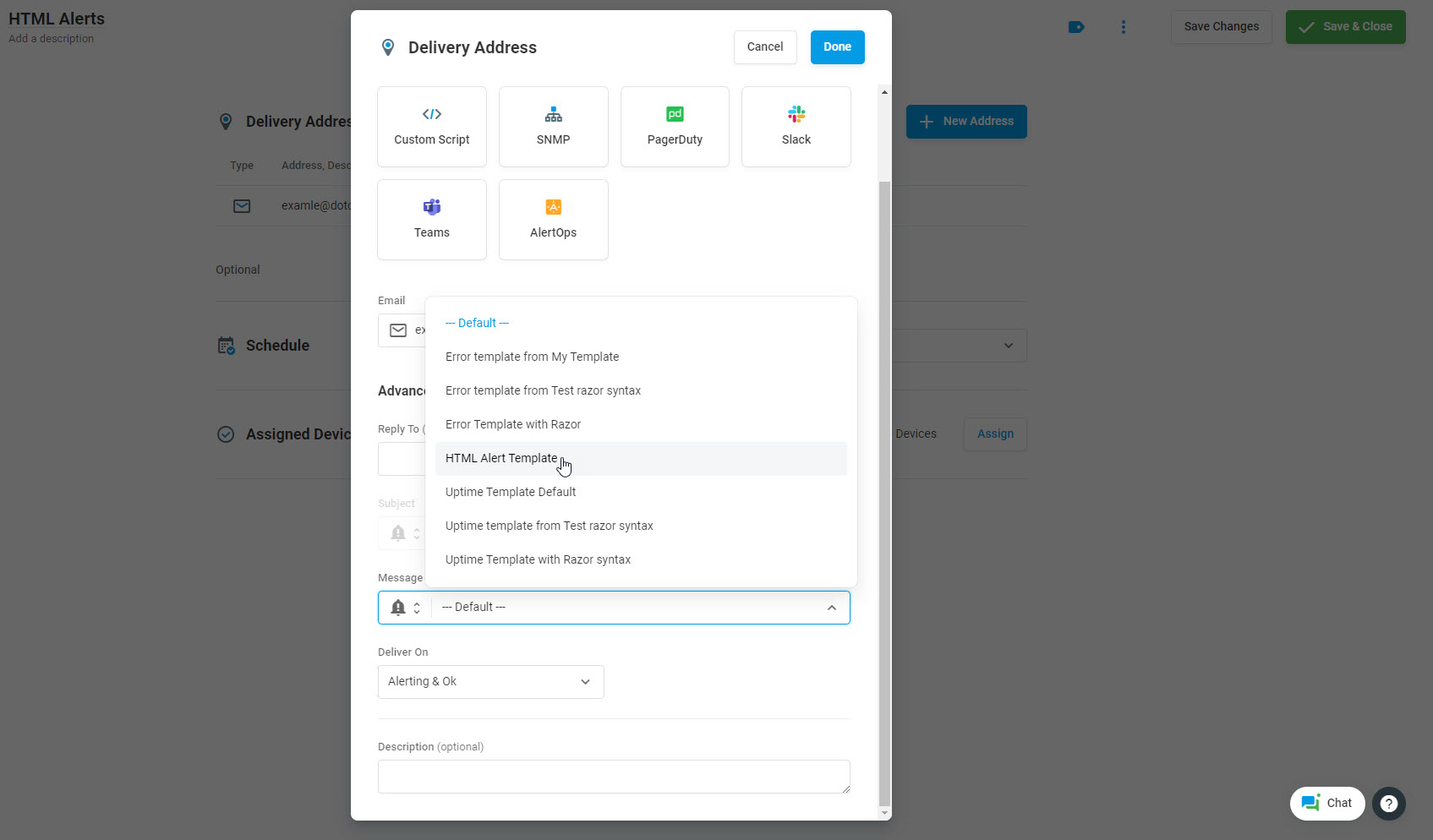Si vous avez besoin d’envoyer des notifications d’alerte qui doivent être personnalisées pour des scénarios spécifiques, tels que des e-mails de support technique ou de ticket de problème ou des alertes par e-mail qui doivent être formatées ou contenir des informations spécifiques sur le périphérique de surveillance, telles que l’emplacement, le code d’erreur, la raison des alertes, etc., vous pouvez utiliser l’option Modèle d’alerte personnalisé dans la plate-forme Dotcom-Monitor. Par exemple, les messages des utilisateurs techniques peuvent avoir des liens vers des traceurs réseau ou même des instantanés de l’erreur qui a causé l’alerte.
Le modèle d’alerte vous permet de définir l’apparence, la convivialité et le contenu spécifique des messages d’alerte. Et ce qui est plus important, vous pouvez réutiliser votre modèle d’alerte personnalisé pour différents groupes de notifications tel quel ou comme base pour les nouveaux messages.
Création de contenu de modèle d’alerte
La fonctionnalité de modèle d’alerte personnalisé est accessible à partir du menu latéral de gauche sous Gérer les > modèles d’alerte personnalisés. Pour créer un nouveau modèle, dans l’écran Modèles d’alerte personnalisés, cliquez sur Nouveau modèle et suivez les recommandations de cet article.
1. Spécifiez un nom descriptif qui sera reconnaissable dans une liste d’autres modèles d’alerte.
2. Sélectionnez le format de notification dans la liste en haut de l’éditeur de modèle d’alerte.
Le contenu du modèle d’alerte peut être créé et envoyé aux formats HTML, JSON ou TXT.
3. Ajoutez le contenu du message dans le format sélectionné dans l’éditeur.
L’éditeur de modèle d’alerte vous permet de saisir du contenu statique et des variables dynamiques basées sur la syntaxe Razor pour personnaliser l’alerte pour le destinataire prévu. Par exemple, un nom de périphérique avec des balises attribuées, un code d’erreur et un temps de réponse peut être ajouté au message en tant que variables dynamiques. Cela peut aider à dépanner les erreurs qui déclenchent une alerte. Consultez la page Ajout de variables dynamiques au modèle d’alerte pour savoir comment utiliser la syntaxe Razor pour personnaliser votre modèle d’alerte.
Utilisez la barre latérale droite de l’éditeur de modèles pour ajouter des extraits de code ou du contenu de modèles existants à votre message.
Vous pouvez également télécharger votre propre fichier avec un message d’alerte personnalisé à l’éditeur. Pour ce faire, accédez au menu Plus d’actions sous l’icône à trois points dans la barre latérale droite et cliquez sur Télécharger le fichier local. Vous pouvez modifier le contenu téléchargé à partir de l’éditeur comme d’habitude.
Pour annuler une action, appuyez sur Ctrl+Z. Pour annuler votre dernière annulation, appuyez sur Ctrl+Maj+Z. Ou vous pouvez cliquer sur la commande correspondante dans le menu d’action de l’éditeur. Pour supprimer le contenu du modèle, cliquez sur Vide dans le menu d’action de l’éditeur.
Pour modifier votre modèle d’alerte sur votre ordinateur local, cliquez sur Télécharger dans le menu d’action de l’éditeur et utilisez la commande Télécharger le fichier local pour télécharger le contenu modifié localement dans l’éditeur de modèle d’alerte.
4. Validez le code du modèle en cliquant sur Valider et corrigez les erreurs si elles sont mises en surbrillance.
Aperçu des messages d’alerte
Pour prévisualiser un message d’alerte qui sera généré et envoyé à un destinataire en cas d’événement déclencheur, cliquez sur l’icône en forme d’œil en haut de la fenêtre de l’éditeur. Le code du message sera analysé et présenté conformément au modèle d’aperçu qui peut être défini dans la barre latérale du trajet. En basculant entre les types d’événements déclencheurs et les plates-formes, vous pouvez prévisualiser l’apparence de votre message dans chaque cas.
Pour enregistrer le modèle, cliquez sur Créer un modèle. Le modèle d’alerte personnalisé peut être modifié à tout moment à partir de l’écran du gestionnaire de modèles d’alerte personnalisés.
Utilisation du modèle pour configurer un groupe de notifications
Pour utiliser le modèle afin de créer un message de notification qui doit être envoyé à un groupe de notifications spécifique, accédez au gestionnaire des groupes de notifications (Configurer > les groupes de notifications) et sélectionnez un groupe existant dans la liste pour le modifier ou créez un nouveau groupe en fonction de vos objectifs.
Dans les paramètres du groupe de notifications, accédez à l’éditeur d’adresses de remise et développez la section Avancé . Ensuite, sélectionnez le nom du modèle requis dans le champ Message .
Découvrez comment configurer des groupes de notifications dans l’article Création d’un groupe de notifications de notre Base de connaissances.
Les options de modèle d’alerte à partir de la plate-forme Dotcom-Monitor offrent aux administrateurs la flexibilité nécessaire pour créer facilement et rapidement des messages d’alerte d’erreur personnalisés pour des scénarios d’alerte spéciaux.
En savoir plus sur toutes les options avancées d’alerte Dotcom-Monitor, tellesque les mécanismes de livraison d’alertes (SMS, appels téléphoniques, Slack, PagerDuty, etc.), les alertes de groupe, l’escalade des alertes, et plus encore. Les configurations d’alerte de Dotcom-Monitor fournissent aux administrateurs et aux équipes des alertes d’erreur immédiates afin de minimiser les temps d’arrêt et de maintenir des niveaux élevés de satisfaction de l’utilisateur.
Questions sur les modèles d’alerte? Contactez notre équipe de support directement ou connectez-vous à votre compte Dotcom-Monitor et créez un ticket de support à partir du tableau de bord.